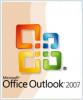Java Virtual Machine is een platform dat bestaat uit programma's die software verbeteren voor computers, videogames, Blu-ray-schijven en mobiele telefoons. Wanneer de gemiddelde persoon op internet surft, speelt Java Virtual Machine een rol in de afbeeldingen die op het scherm verschijnen. Mensen kunnen Java Virtual Machine ook gebruiken om andere programma's te maken om andere software te verbeteren. Veel widgets die worden gebruikt op internetblogs en de desktops van computers met bijvoorbeeld Windows Vista en andere besturingssystemen, zijn gemaakt met Java Virtual Machine.
Nieuwere versies van Internet Explorer
Stap 1
Open uw webbrowser en klik op "Extra". Er verschijnt een vervolgkeuzemenu.
Video van de dag
Stap 2
Beweeg uw muisaanwijzer over 'Invoegtoepassingen beheren'.
Stap 3
Klik op "Invoegtoepassingen in- of uitschakelen".
Stap 4
Klik op "Java Virtual Machine".
Stap 5
Klik op "Inschakelen" in het gedeelte "Instellingen" en klik op "OK" om Java Virtual Machine in te schakelen.
Oudere versies van Internet Explorer
Stap 1
Internet Explorer openen.
Stap 2
Klik op 'Extra' en er verschijnt een vervolgkeuzemenu.
Stap 3
Klik op 'Internetopties'.
Stap 4
Klik op het tabblad "Geavanceerd".
Stap 5
Controleer elk item onder 'Java VM'.
Mozilla Firefox
Stap 1
Firefox openen.
Stap 2
Klik op 'Extra' en er verschijnt een vervolgkeuzemenu.
Stap 3
Klik op het tabblad "Inhoud".
Stap 4
Klik op 'Javascript inschakelen' en klik op 'OK'.
Stap 5
Klik nogmaals op "Extra".
Stap 6
Klik op 'Add-ons'.
Stap 7
Klik op "Plug-ins".
Stap 8
Klik op elk item van de Java Virtual Machine om het te markeren en klik op "Inschakelen". Als u klaar bent, wordt Java Virtual Machine op uw computer ingeschakeld.